یکی از مواردی که بسیاری از افراد با اون مشکل دارند ، تبدیل فایل های PDF به word هست یعنی زمانی که یک متن فارسی با فرمت PDF را در نرم افزار Word کپی میکنند محتویات کپی شده یا بصورت فارسی بهم ریخته کپی می شود و یا به زبان های دیگر کپی می شود ، برای حل این مشکل معمولا به سراغ نرم افزار های تبدیل فایل های PDF فارسی به word می روند که در 90 درصد از موارد به پاسخ دلخواه و صحیح نمی رسند ، ما در این مقاله با توجه به تجربیات بدست آمده از تبدیل چندین فایل و دیدن خروجی آن سعی کرده ایم که روشی متفاوت و بدون استفاده از نرم افزار خاصی رو آموزش بدهیم ولی در ابتدای همین مقاله باید بگم که با توجه به سوالات مکرر دوستان ما در این آموزش یکی از راه هایی رو که بتواند بطور صحیح فایل های PDF شما را به Word تبدیل نماید را توضیح داده ایم ، حالا این آموزش ممکن هست روی بعضی از فایل هایی که دستکاری یا رمزنگاری شده اند به درستی اعمال نشود پس در همین ابتدا ، با این دید ادامه این آموزش را مطالعه نموده و امتحان نمایید .امیدوارم که بتواند به شما کمک نمایید .
ما علاوه بر تبدیل فایل های PDF به word با اعمال یک سری تغییرات کوچک ، مرورگر google chrome را به PDF خوان پیش فرض ,ویندوز های 7 - ویستا و xp تبدیل کنیم یعنی دیگه فایل های PDF با نرم افزار Adobe Reader باز نمی شود و هر زمانی که روی فایل PDF ای کلیلک نمایید در google chrome باز می شود .پس یه جورایی می شد اسم این آموزش و تبدیل گوگل کروم به PDF خوان پیشفرض در ویندوز های XP ، ویستا ، 7 ، 8 ، 8.1 و 10 هم گذاشت.
البته خیلی وقت بود خودم واسه تبدیل فایل های PDF به word دچار مشکل بودم تقریبا خیلی از نرم افزار های تبدیل معروف رو هم نصب کرده بودم ولی فقط متون انگلیسی و عکس ها رو تبدیل می کرد و متون فارسی رو جابجا و بهم ریخته کپی می کرد ودچار مشکل می شد و تقریبا هیچ راه حلی واسش پیدا نکردم اما امروز روش تبدیل متون فارسی PDF به word را بدون نیاز به نصب نرم افزار خاصی آموزش می دهیم . این روش در ویندوز های XP ، ویستا ، 7 ، 8 ، 8.1 و 10 هم امتحان شده و جواب داده ولی تنظیمات xp متفاوت می باشد و بعد از پایان آموزش ویندوز های ویستا ، 7 ، 8 ، 8.1 و 10 ، تنظیمات مربوط به ویندوز xp رو هم آموزش می دهیم.
تبدیل PDF به Word در ویندوز های ویستا ، 7
ابتدا در قسمت سرچ منوی استارت کلمه assoc را تایپ کرده در قسمت بالای نتایج جستجو روی عبارت make a file type always open in a specific program کلیک کرده مطابق شکل زیر
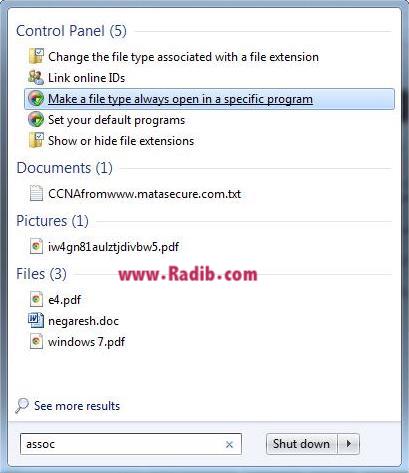
حالا در صفحه باز شده بدنبال pdf. بگردید و بعد از اینکه پیداش کردید اونو در حالت انتخاب قرار بدید حالا از گزینه change program بالای صفحه google chrome رو انتخاب کنید .مطابق شکل زیر

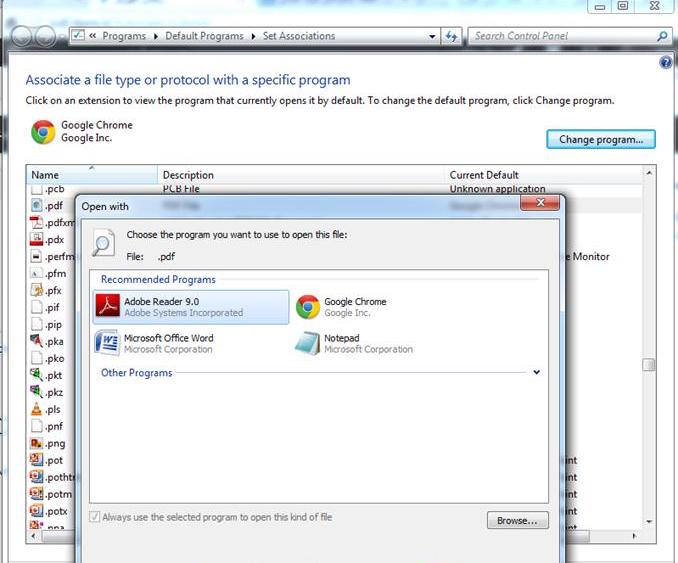
بعد از اینکه Google chrome رو انتخاب شد یه لود کوتاه انجام می شود و از این به بعد تمام فایل های PDF در Google chrome باز می شود حالا شما می توانید از یه فایل PDF که محتویات آن فارسی بوده را در google chrome باز نموده و قسمتی یا تمامی متن رو کپی کرده و در نرم افزار word آنها را paste کنید ،می بینید که بدون هیچ مشکلی قسمت انتخاب شده بصورت صحیح در word کپی می شود . به همین راحتی شما هم پیش فرض نرم افزار باز کردن فایل های PDF تونو تغییر دادید و هم مشکل تبدیل فایل های PDF به wordتون حل شد. حالا به اعمال این تغییرات در ویندوز XPمی پردازیم.
تبدیل PDF به Word در ویندوز های 8 ، 8.1 و 10
یکی دیگه از راه هایی تبدیل Google chrome به PDF خوان ویندوز که در تمامی نسخه های ویندوز جواب می دهد ، به این شکل هست که روی فایل PDF کلیلک راست کرده و از گزینه Open With نرم افزار مرورگر Google chrome را انتخاب نمایید . از این به بعد تمامی فایل های PDF شما در Google chrome باز می شوند. و می توانید محتویات فارسی مورد نظر را در نرم افزار Word بصورت صحیح کپی نمایید.
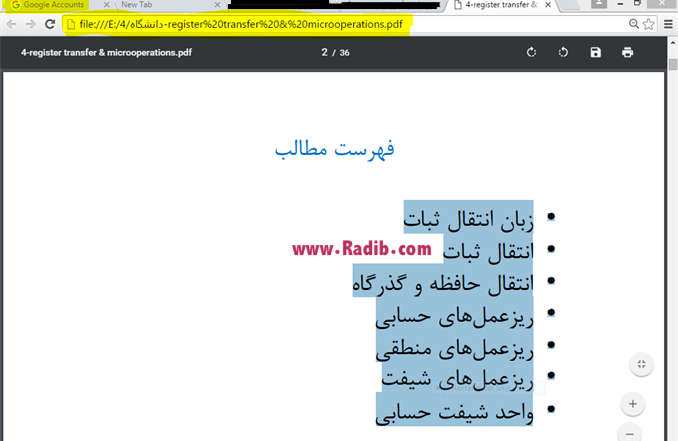
کپی و تبدیل صحیح متون در Word
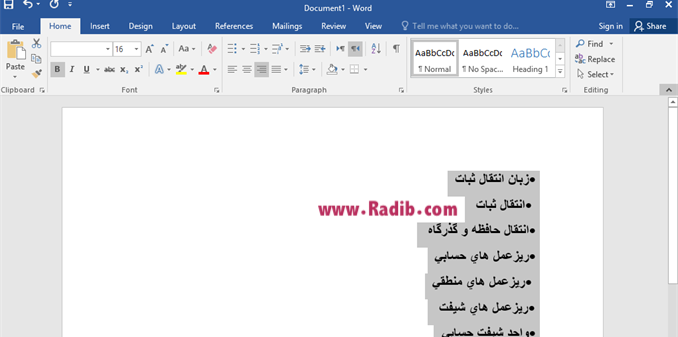
تبدیل PDF به Word در ویندوز XP
خوب در ابتدا My Computer رو بازکرده و از منوی Tools گزینه Folder Options رو انتخاب می کنیم .حالا در پنجره Folder Options روی تب File Types کلیک می کنیم. از لیستی که با عنوان Registered File Types باز شده گزینه PDF رو انتخاب می کنیم .مطابق شکل زیر
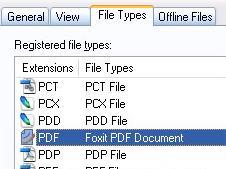
حالا در قسمت پایین روی گزینه change program کلیک کرده و در پنجره باز شده گزینه Google chrome رو انتخاب می کنیم .
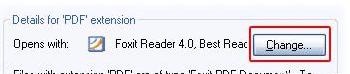
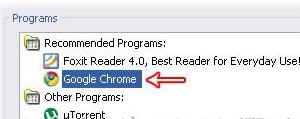
اکنون شما می تونید از مزیت های گفته شده این روش در ویندوزxp هم بهره ببرید.
ضمنا نکته مهم : در صورتی که فایل PDF مذبور حالت استاندارد داشته و به صورت حفاظت شده نباشد میتوانید فایل PDF را در محیط Word ویرایش کرده و در نهایت آن را با فرمت دلخواه ذخیره کنید. و نباید قسمت modify اش کد شده باشد . البته روش بالا روی اکثر فایل های PDF که بصورت دستکاری نشده باشند معمولا بصورت صحیح جواب می دهد.
اگر روش بالا برای شما جواب نداد می توانید نرم افزار Xilisoft PDF to Word Converter را دانلود کنید و از آن استفاده کنید و اگر این نرم افزار هم جواب نداد ، و بهم ریختگی مشاهده کردید، فایل پی دی اف شما استاندارد نیست و راهی برای تبدیل آن وجود ندارد.